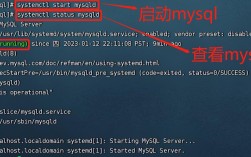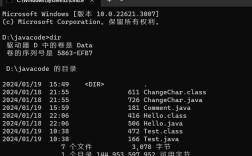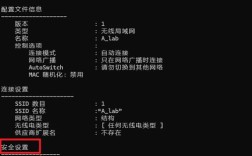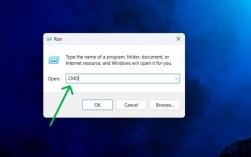在Windows XP操作系统中,命令提示符(cmd.exe)是一个重要的命令行工具,用户可以通过它执行各种命令、管理系统资源、排查网络问题等,尽管XP系统已经较为古老,但在某些特定场景下,命令提示符仍然是不可或缺的工具,以下是关于在Windows XP中安装、使用和管理命令提示符的详细说明。
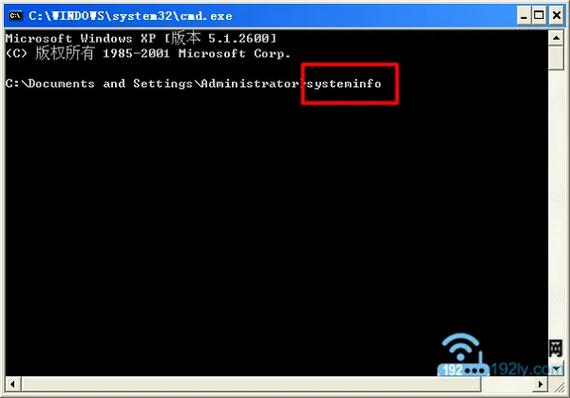
命令提示符的基本概念
命令提示符是Windows系统提供的32位命令解释器,它允许用户通过文本输入的方式与系统交互,与图形界面不同,命令提示符依赖于命令行语法,用户需要输入特定的命令及其参数来完成操作。dir命令用于列出当前目录的文件和文件夹,ping命令用于测试网络连接等,命令提示符在系统管理、脚本编写和网络诊断中具有广泛的应用。
检查命令提示符是否已安装
Windows XP默认情况下已经内置了命令提示符,因此通常无需额外安装,用户可以通过以下步骤检查命令提示符是否存在:
- 点击“开始”菜单,选择“所有程序”。
- 在“附件”文件夹中找到“命令提示符”选项。
- 如果看到该选项,说明命令提示符已安装。
附件”文件夹中没有“命令提示符”选项,可能是系统文件损坏或被误删,此时需要通过系统文件检查工具进行修复。
通过系统文件检查工具修复命令提示符
如果命令提示符丢失或损坏,可以通过Windows XP安装光盘和系统文件检查工具(SFC)来修复:

- 将Windows XP安装光盘放入光驱。
- 点击“开始”菜单,选择“运行”,输入
cmd并按回车键打开命令提示符。 - 在命令提示符窗口中,输入以下命令并按回车:
sfc /scannow - 等待系统扫描完成,它会自动替换损坏或丢失的系统文件,包括命令提示符。
- 扫描完成后,重启计算机并检查“附件”文件夹中是否出现“命令提示符”选项。
手动创建命令提示符快捷方式
如果修复后仍未找到命令提示符,可以手动创建快捷方式:
- 右键点击桌面,选择“新建”>“快捷方式”。
- 在“请输入项目的位置”框中输入以下路径:
C:\WINDOWS\system32\cmd.exe - 点击“下一步”,为快捷方式命名(如“命令提示符”),然后点击“完成”。
- 双击快捷方式即可打开命令提示符。
命令提示符的常用命令
以下是命令提示符中一些常用的命令及其功能说明:
| 命令 | 功能描述 | 示例 |
|---|---|---|
dir |
列出当前目录的文件和文件夹 | dir |
cd |
切换当前目录 | cd C:\Windows |
copy |
复制文件 | copy file1.txt file2.txt |
del |
删除文件 | del file1.txt |
mkdir |
创建目录 | mkdir NewFolder |
ping |
测试网络连接 | ping www.google.com |
ipconfig |
查看网络配置 | ipconfig /all |
systeminfo |
显示系统信息 | systeminfo |
tasklist |
列出运行的进程 | tasklist |
taskkill |
结束进程 | taskkill /f /im notepad.exe |
命令提示符的高级功能
- 批处理文件:用户可以将多个命令写入一个文本文件,并将其保存为
.bat或.cmd扩展名,通过双击该文件即可批量执行命令。 - 重定向输出:使用
>符号将命令输出保存到文件中,例如dir > list.txt将当前目录列表保存到list.txt文件。 - 管道操作:使用符号将一个命令的输出作为另一个命令的输入,例如
dir | find "txt"查找当前目录中包含“txt”的文件。
命令提示符的权限管理
在Windows XP中,命令提示符的权限分为普通用户和管理员两种模式,管理员模式拥有更高的权限,可以执行更多系统级操作,以管理员身份运行命令提示符的方法如下:
- 右键点击“命令提示符”快捷方式或“附件”中的“命令提示符”。
- 选择“以管理员身份运行”。
- 在弹出的用户账户控制(UAC)对话框中点击“是”。
常见问题及解决方法
- 命令提示符闪退:可能是由于系统文件损坏或批处理脚本错误导致,尝试通过SFC工具修复系统文件,或检查脚本语法是否正确。
- 无法识别命令:可能是命令输入错误或环境变量配置问题,检查命令拼写是否正确,或使用参数查看命令帮助,例如
ping /?。
相关问答FAQs
问题1:Windows XP命令提示符无法打开怎么办?
解答:首先尝试通过系统文件检查工具(SFC)修复系统文件,具体步骤为:将XP安装光盘放入光驱,打开命令提示符,输入sfc /scannow并等待扫描完成,如果问题仍未解决,可以手动创建命令提示符快捷方式,路径为C:\WINDOWS\system32\cmd.exe。

问题2:如何在命令提示符中查看IP地址?
解答:在命令提示符窗口中输入ipconfig命令并按回车,系统会显示当前网络接口的IP地址、子网掩码和默认网关,若需更详细信息,可使用ipconfig /all命令,该命令会显示包括MAC地址和DNS服务器在内的完整网络配置。